Playstation Plus Aboneliğinizi Nasıl İptal Edebilirsiniz?
Yayınlanan: 2022-12-06PlayStation Plus aboneliğinin paranızın karşılığını fazlasıyla aldığı inkar edilemez. Çevrimiçi çok oyunculu oyuncu bir yana, her ay ücretsiz olarak yeni oyunlar, PlayStation Store anlaşmalarında ek indirimler ve oyun kayıtları için bulut depolama yedekleri alırsınız.
PlayStation Plus Extra veya Premium abonesiyseniz yüzlerce klasik oyuna PlayStation Now üzerinden de erişebilirsiniz.

Ancak, PS Plus herkes için değildir. Çok oyunculu oyunlarla ilgilenmiyorsanız, kendi oyun kitaplığınızı oluşturmayı tercih ediyorsanız ve sürekli artan iş yükünün baskısından hoşlanmıyorsanız, PS Plus aboneliği için fazladan para ödemeden daha iyi durumdasınız.
PlayStation Plus Essentials, Extra veya Premium aboneliğinizi bir PlayStation 5/4, PS Uygulaması veya bir web tarayıcısında iptal etmeyi öğrenin.
PS Plus Aboneliğinizi İptal Ettiğinizde Ne Olur?
PlayStation Plus aboneliğinizi istediğiniz zaman PlayStation 5 veya PlayStation 4 üzerinden iptal edebilirsiniz. PlayStation konsoluna erişiminiz yoksa bunu PS App veya bir web tarayıcısı aracılığıyla yapabilirsiniz.
Devam etmeden önce akılda tutulması gereken birkaç şey var:
- Yalnızca otomatik yenilemeyi iptal edebilirsiniz; bu, geçerli abonelik döneminin sonuna kadar tüm PS Plus avantajlarından yararlanacağınız anlamına gelir. Örneğin, dokuz aylık bir yıllık abonelik aboneliğiniz varsa, buna üç ay daha erişmeye devam edeceksiniz. Dilerseniz manuel ödeme ile süreyi uzatabilirsiniz.
- Abonelik süresi sona erdikten sonra PS Plus'taki tüm ücretsiz aylık oyunlara erişiminizi kaybedersiniz. Yeniden abone olmaya karar verirseniz onları geri alabilirsiniz. Ancak, satın aldığınız ve kullandığınız indirimli video oyunları ve özel paketler erişilebilir olmaya devam edecektir.
- PlayStation Plus çevrimiçi depolama alanına yüklediğiniz oyun kayıtları, aboneliğiniz sona erdikten sonra altı ay boyunca kalacaktır. Süre sonunda otomatik olarak silinmekten kaçınmak için bunları PlayStation konsolunuza indirin veya bu süre dolmadan önce PS Plus'a yeniden abone olun.
- Abonelik sona erdikten sonra video oyunlarının çevrimiçi bileşenlerine erişemeyeceksiniz. Sahip olduğunuz yalnızca çevrimiçi video oyunları, siz yeniden abone olana kadar oynanamaz.
- Essentials, Extra ve Premium katmanları arasında PS Plus'ı yükseltmek veya düşürmek istiyorsanız, bunu mevcut planı iptal etmeden yapabilirsiniz. PS Plus üyelik ayrıntılarınıza erişmek için aşağıdaki talimatları izleyin ve Planı Değiştir seçeneğini seçin.
Not : PlayStation Plus'a abone olmanızın ardından 14 gün içindeyseniz Sony'den indirim isteyebilirsiniz. Aşağıda bununla ilgili daha fazla bilgi.
PS5/PS4 aracılığıyla PlayStation Plus Aboneliğini İptal Etme
Sony PlayStation 5 veya 4'te, PS Plus aboneliğinizi iptal etmek için konsolun hesap yönetim paneline gidebilirsiniz. Bunu yapmak için:
- PS5 Ana Ekranının sağ üstündeki Ayarlar simgesini seçin. PS4'te, oyun kumandasının D-pad'indeki Yukarı düğmesine basın ve Ayarlar öğesini seçin.
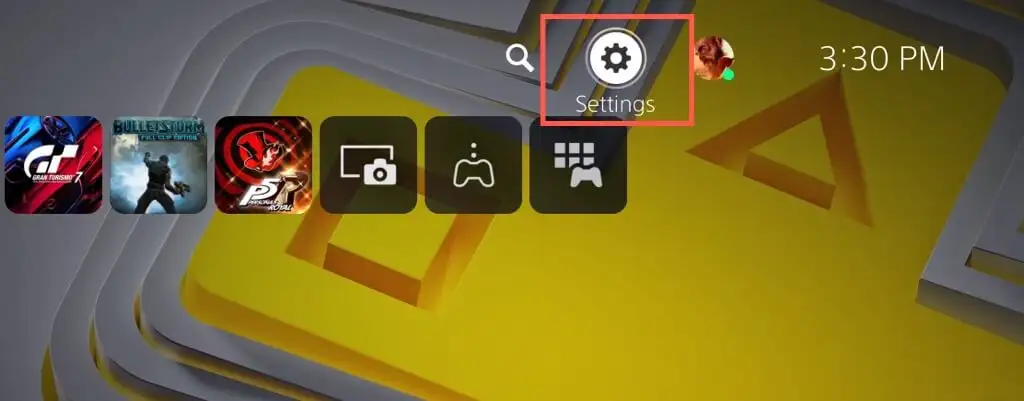
- Ayarlar menüsünde aşağı kaydırın ve Kullanıcılar ve Hesaplar (PS5) veya Hesap Yönetimi (PS4) kategorisine girin.
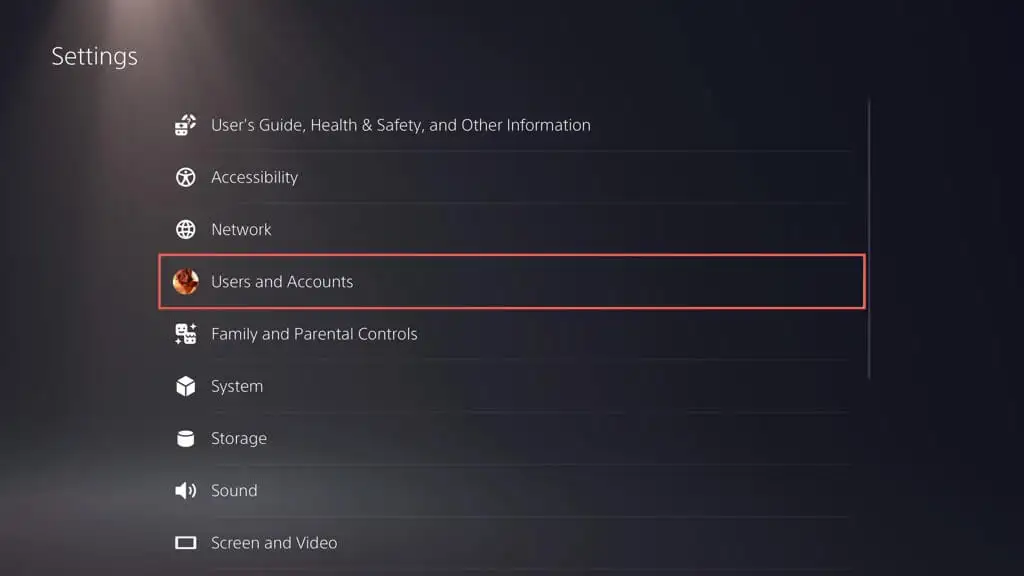
- Hesap > Ödeme ve Abonelik s (PS5) veya Hesap Bilgileri (PS4) öğesini seçin.
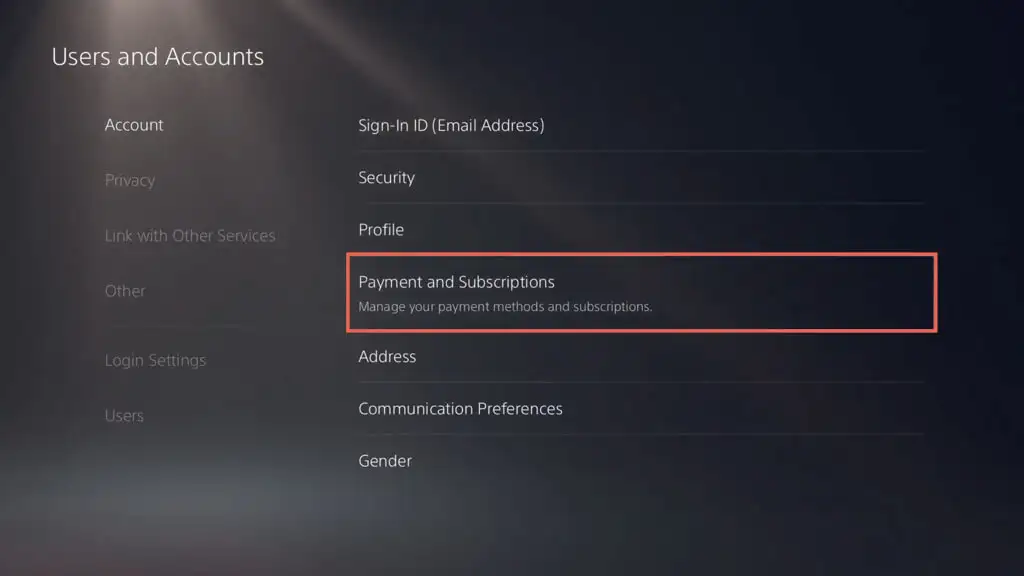
- Abonelikler (PS5) veya PlayStation Abonelikleri'ni (PS4) seçin.
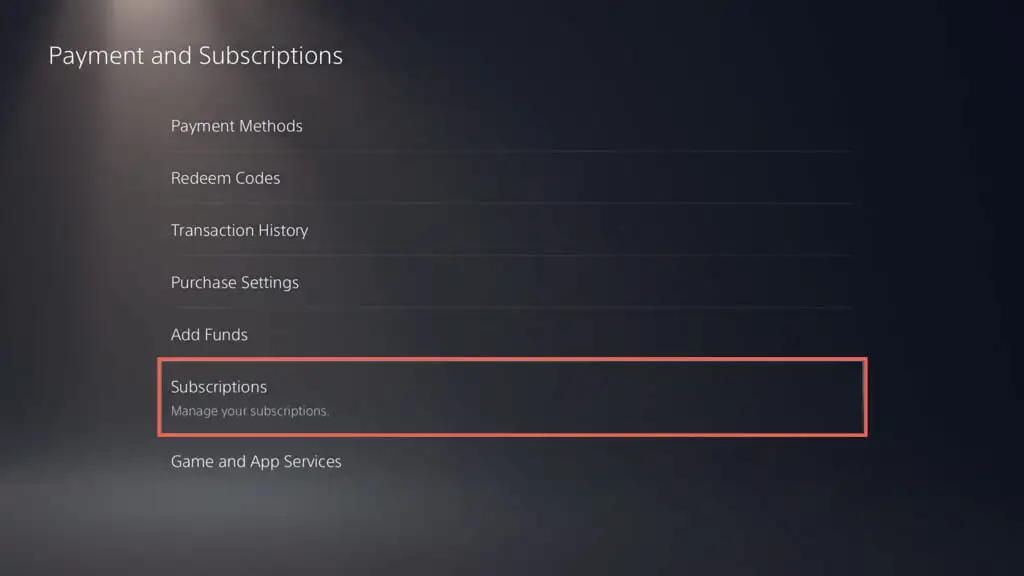
- Ödeme türü ve otomatik yenileme tarihi gibi PS Plus üyeliğinizle ilgili bilgileri içeren bir sayfa açmak için abonelik hizmetleri listesinden PlayStation Plus'ı seçin.
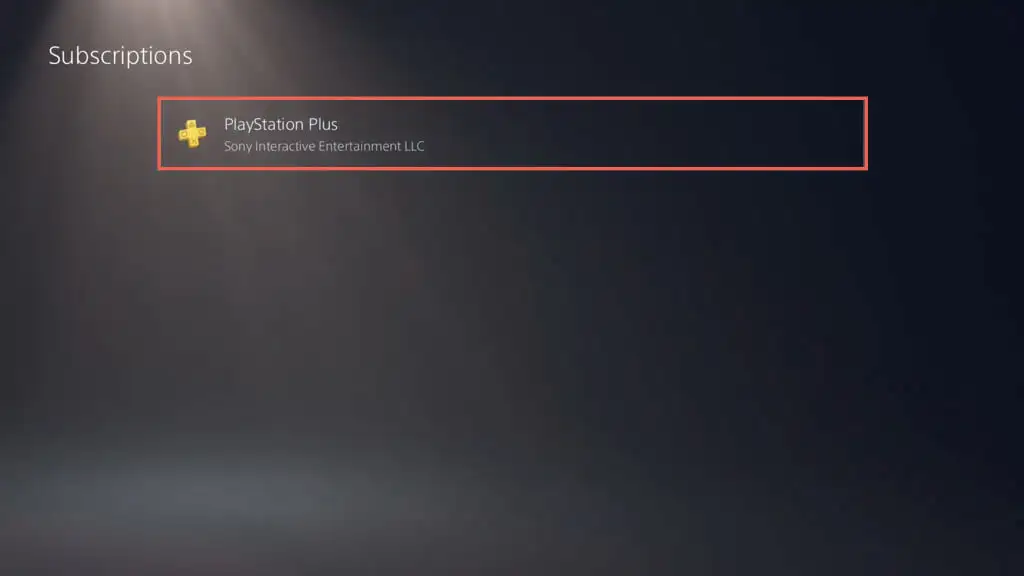
- Otomatik Yenilemeyi Kapat öğesini seçin.
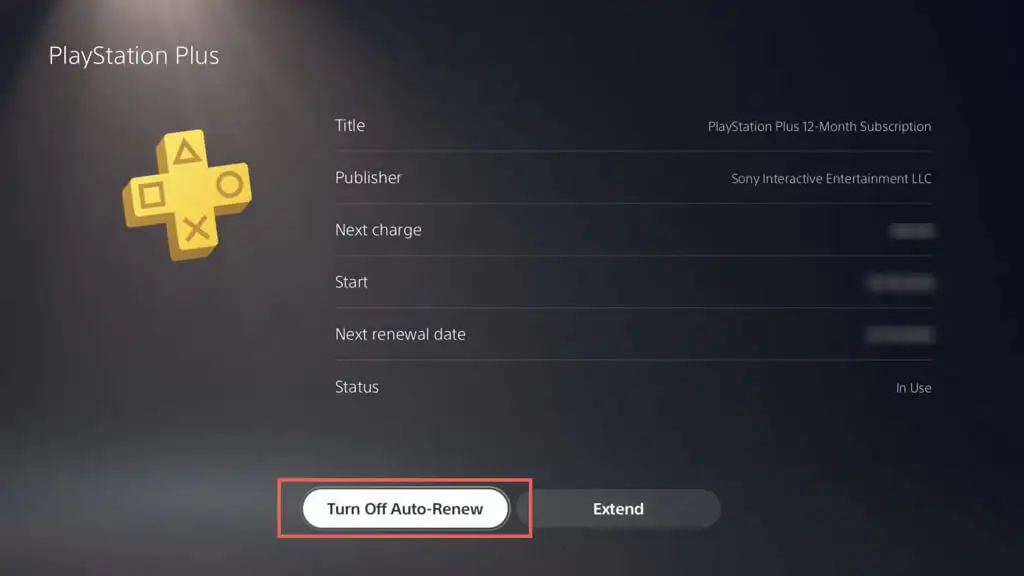
- Kapalıysa Kapat'ı seçin.
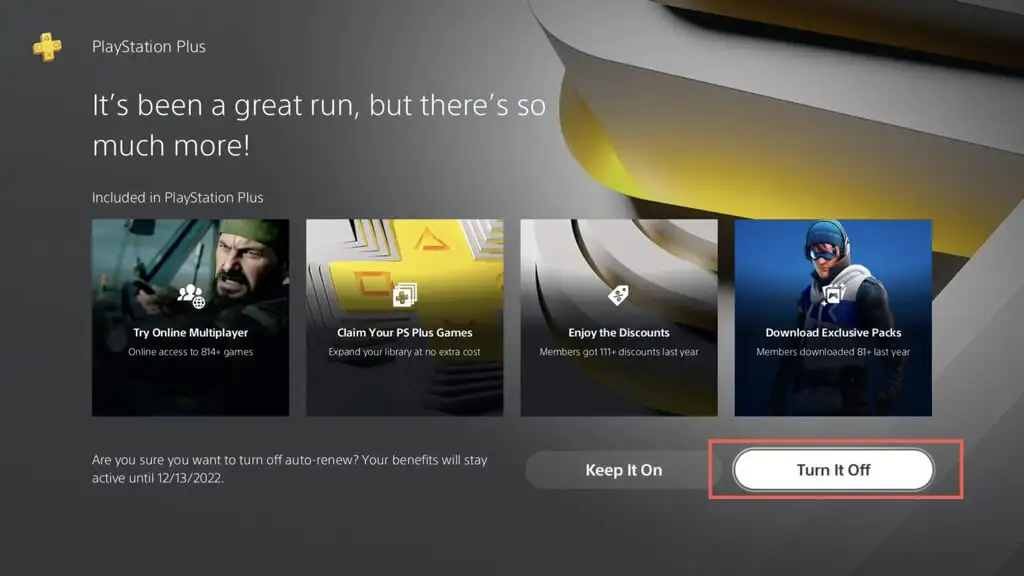
- Bir neden belirtin (örneğin, Aylık Oyunlardan memnun değilim) ve Tamam 'ı seçin.
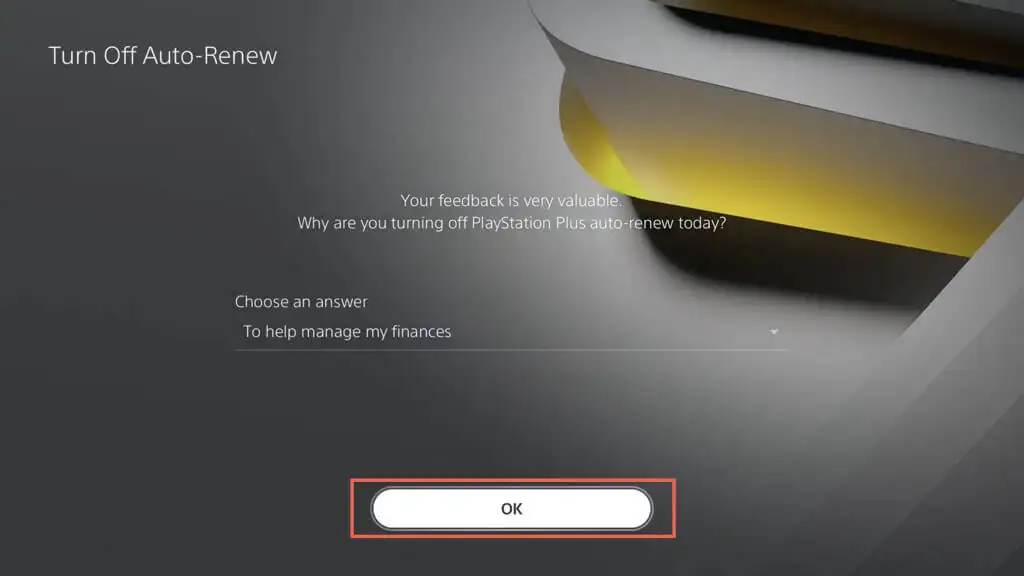
- PS Plus abonelik iptalini tamamlamak için Tamam'ı seçin.
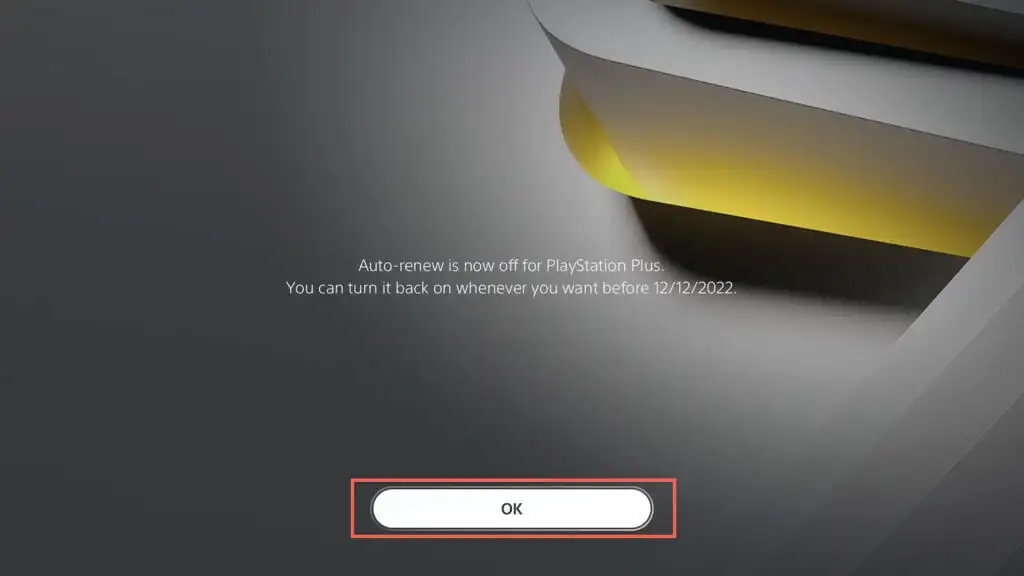
PS Plus aboneliğinizi sona erme tarihinden önce yeniden etkinleştirmek istiyorsanız, yukarıdaki sayfayı tekrar ziyaret edin ve Otomatik Yenilemeyi Aç öğesini seçin. Veya üyeliğinizin süresini manuel olarak uzatmak için Uzat seçeneğini kullanın.

PS App aracılığıyla PlayStation Plus Aboneliğini İptal Etme
Android veya iPhone'unuzda PS Uygulaması kuruluysa PlayStation Plus aboneliğinizi iptal etmek için bunu kullanabilirsiniz. PlayStation Store sekmesine geçin, Menü simgesine (üst üste üç satır) dokunun ve Abonelik Yönetimi öğesini seçin.
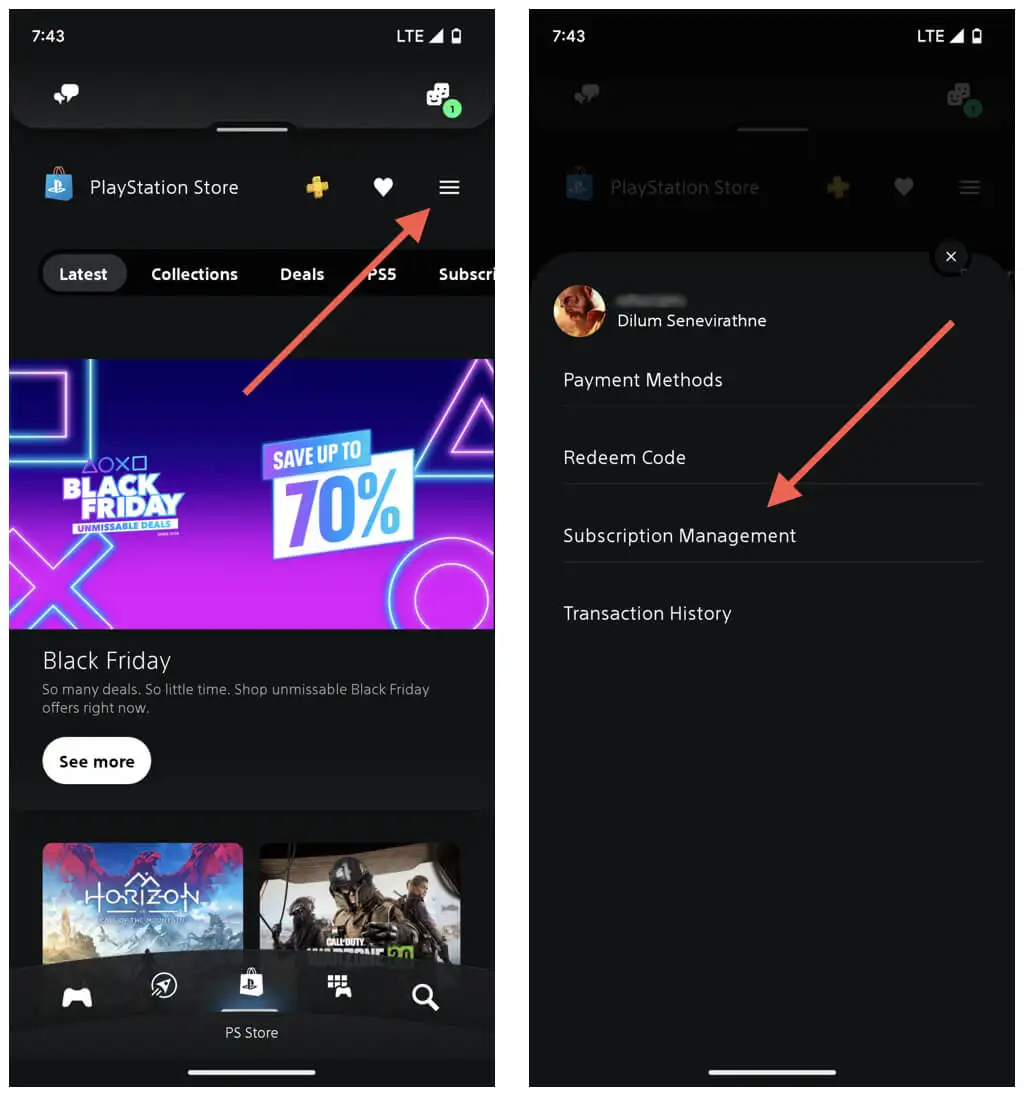
Aşağıdaki abonelik hizmetleri listesinde, PlayStation Plus'ın yanındaki Otomatik Yenilemeyi Kapat'a dokunun. Hizmete yeniden abone olmak için aynı ekrana geri dönün ve Otomatik Yenilemeyi Aç seçeneğine dokunun. Veya abonelik süresini manuel olarak ödemek ve uzatmak için Uzat'ı seçin.
PlayStation Web Sitesi Üzerinden PS Plus Otomatik Yenilemeyi İptal Etme
Bir PlayStation konsoluna erişiminiz yoksa veya telefonunuzda PS Uygulamasını kurmadıysanız, PS Plus aboneliğinizi iptal etmek için bir masaüstü veya mobil cihazda bir web tarayıcısı kullanabilirsiniz.
PSN kimlik bilgilerinizle PlayStation.com'da oturum açmanız yeterli. Hesap iki faktörlü kimlik doğrulama gerektiriyorsa, telefonunuza gelen kodu girerek kimliğinizi doğrulamanız gerekir. Ardından, ekranın sol üst köşesindeki profil portrenizi seçin ve Abonelik Yönetimi öğesini seçin.
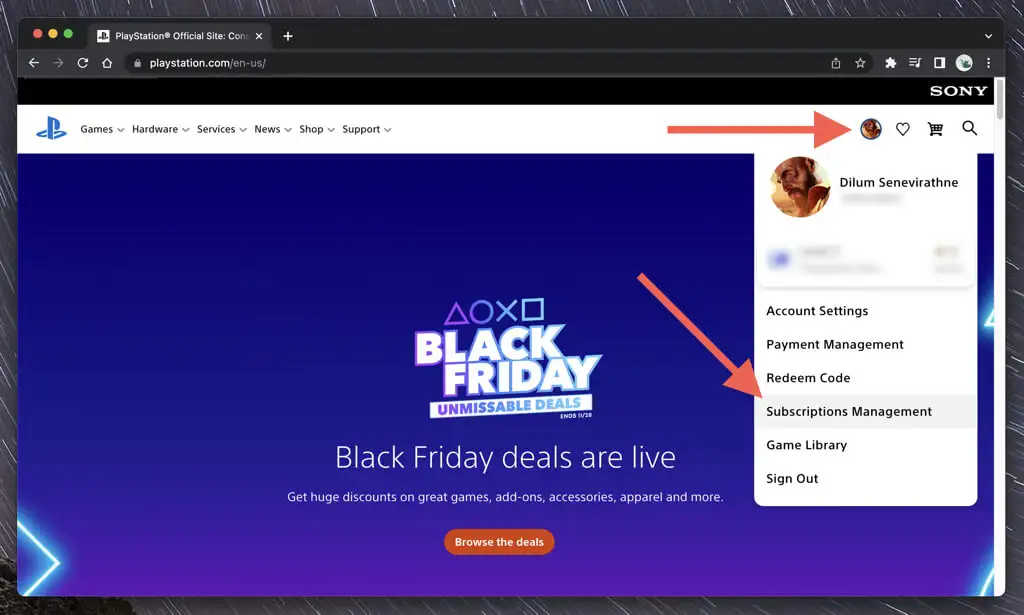
Aşağıdaki abonelik hizmetleri listesinde, PlayStation Plus'ın yanındaki Otomatik Yenilemeyi Kapat düğmesini seçin. Hizmete yeniden abone olmak veya süreyi manuel olarak uzatmak için aynı ekrana dönün ve Otomatik Yenilemeyi Aç veya Uzat öğesini seçin.
PlayStation Plus Aboneliğinizi İade Edin
PlayStation Plus'a abone olmanızın üzerinden hâlâ 14 gün geçtiyse geri ödeme için PlayStation Destek ile iletişime geçin. Geri ödenen tutar, oynadığınız ücretsiz oyun sayısı ve çok oyunculu modda harcanan süre gibi PS Plus etkinliğinize göre düşülecektir.
Bunu yapmak için masaüstü veya mobil cihazdaki bir web tarayıcısı aracılığıyla PlayStation İletişim Desteği sayfasını ziyaret edin ve PlayStation Network hesabı kimlik bilgilerinizle oturum açın. Ardından, PS Store & Para İadeleri > PlayStation Store iadeleri öğesini seçin.
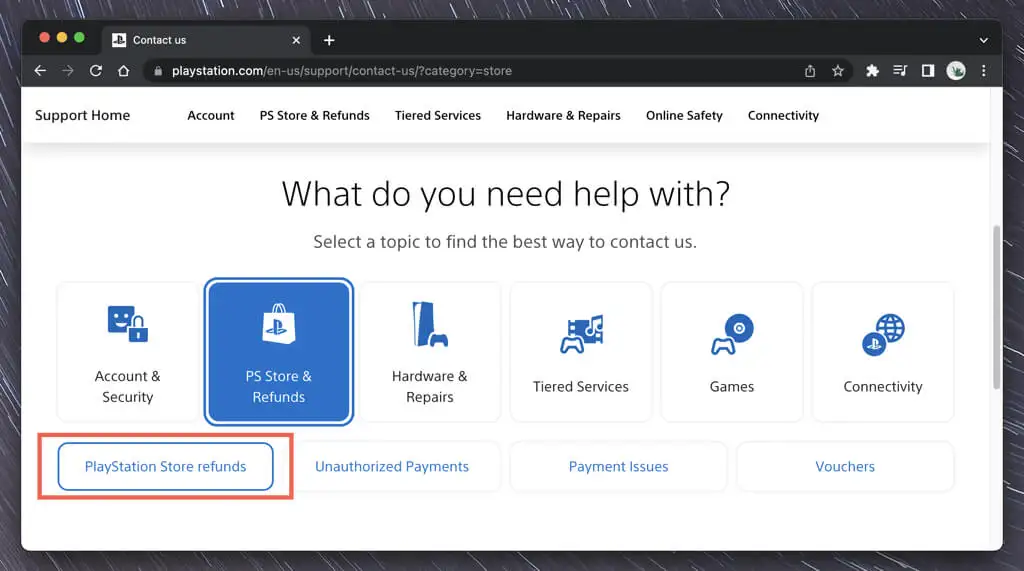
Geri Ödeme Asistanı ile PS Plus iptaliniz hakkında sohbet edin ve Sony'nin geri ödemenizi işleme koymasını bekleyin. Ödemeyi yapmak veya tutarı PlayStation Store cüzdanınıza almak için kullandığınız finansman kaynağına geri yatırılacaksınız.
Not : Telefonunuzda PS Uygulamasını kullanıyorsanız PlayStation Destek ile iletişime geçmek için Ayarlar > Destek bölümüne gidebilirsiniz. Ancak yine de bir web tarayıcısı üzerinden oturum açmanız ve geri ödemeyi başlatmak için yukarıdaki adımları uygulamanız gerekir.
PlayStation Plus Aboneliğiniz Artık İptal Edildi
PlayStation Plus aboneliğinizi iptal etmek hızlı ve kolaydır. PS Plus aboneliği olmadan PlayStation 5 veya 4'ünüzde oyun oynamanın potansiyel olumsuzluklarını aklınızda bulundurun ve iyi olmalısınız.
Abone olduktan sonraki 14 gün içinde otomatik yenilemeyi açabileceğinizi, abonelik sürenizi manuel olarak uzatabileceğinizi veya geri ödeme talebinde bulunabileceğinizi unutmayın.
